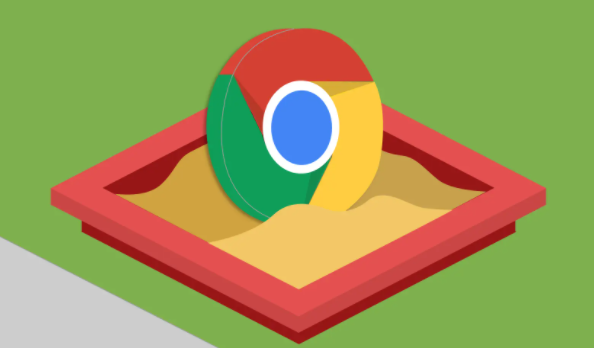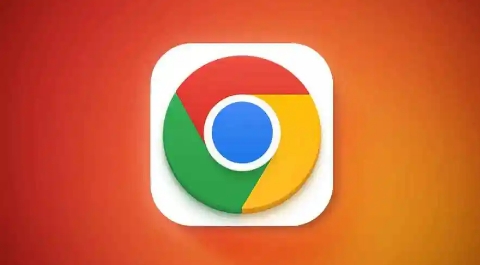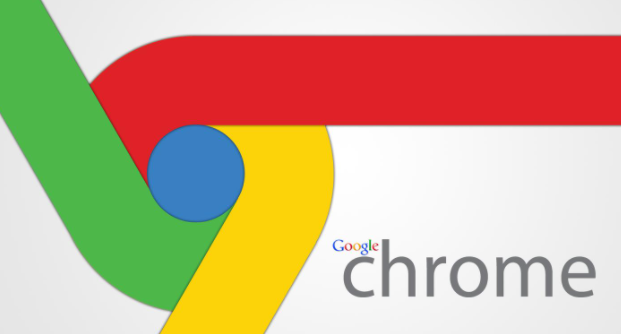详情介绍
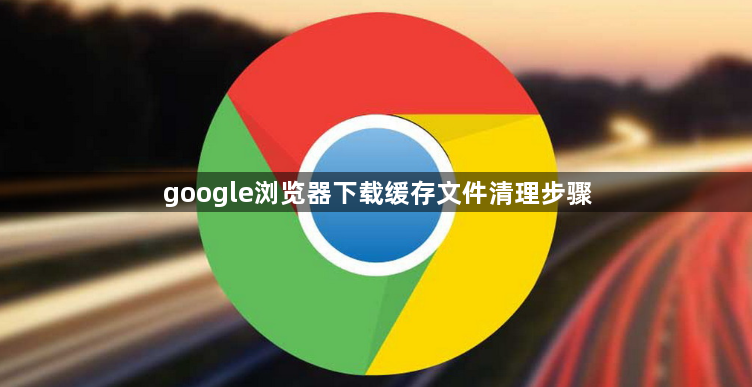
1. 通过设置菜单清理:打开Chrome浏览器,点击右上角的三个点图标,选择“设置”。在设置页面的左侧菜单中,点击“隐私和安全”,找到并点击“清除浏览数据”按钮。在弹出的窗口中,选择要清除的时间范围,如“过去一小时”、“过去24小时”、“过去7天”、“过去4周”或“所有时间”。确保勾选“缓存的图片和文件”,还可以根据需要选择清除浏览历史记录和Cookies等。最后,点击“清除数据”按钮,等待操作完成。
2. 直接删除缓存文件夹:按`Win+R`键输入`%LOCALAPPDATA%\Google\Chrome\User Data\Default\Downloads`并回车,打开缓存文件夹。选中全部文件后按`Delete`键,删除所有临时文件。
综上所述,通过以上步骤和方法,您可以在Google Chrome浏览器中灵活地进行下载缓存文件清理的操作,提升整体的使用体验。这些方法不仅简单易行,而且能够帮助您更好地管理和优化浏览器的使用,确保浏览任务的顺利完成和数据的完整性。